Hoe u uw computer kunt gebruiken Minder krachtig

PC's hoeven geen energievreters te zijn, maar dat zijn ze vaak wel. Krachtige desktops met gaming-gerichte speciale grafische hardware zijn het meest dorstig naar energie, maar oudere pc's zijn doorgaans minder energie-efficiënt dan moderne pc's.
Dit is met name een probleem als u een oude pc als media wilt hergebruiken centrale pc of thuisserver. Afhankelijk van de prijs van elektriciteit in uw regio, kunt u geld besparen door moderne hardware te kopen die weinig energie verbruikt en die oude hardware te laten verdwijnen.
Energiebesparende aanpassingen
Er zijn verschillende energiebesparende tips u kunt gebruiken om uw huidige pc minder energie te laten gebruiken:
GERELATEERD: Waarom Screen Savers niet langer nodig zijn
Gebruik geen screensavers; Laat het scherm gewoon uitschakelen : Screensavers zijn gewoon niet meer nuttig. In plaats van dat uw pc een screensaver begint af te spelen en de monitor aan laat staan, laat u hem automatisch in de slaapstand zetten als u hem niet gebruikt. Je kunt nog steeds de muisaanwijzer bewegen of op het toetsenbord tikken en direct teruggaan naar het bureaublad, maar in deze staat verbruikt het scherm bijna geen stroom.
GERELATEERD:
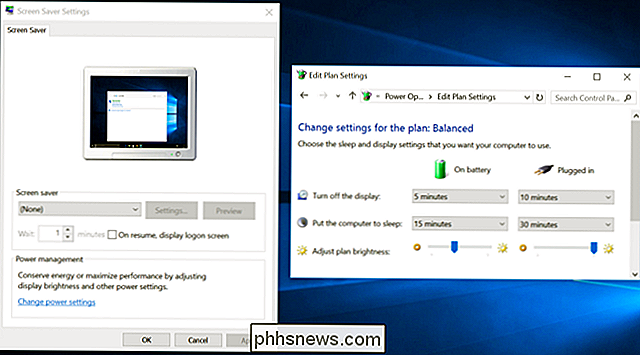
Moet u uw laptop afsluiten, slapen of in de slaapstand houden? Gebruik slaap- en sluimerstand
: u moet uw computer niet altijd aan laten staan. Maar u hoeft het niet af te sluiten wanneer u weggaat en het opnieuw op te starten en uw toepassingen te starten wanneer u het opnieuw moet gebruiken. In plaats daarvan moet u uw computer laten slapen of in de slaapstand zetten als u hem niet gebruikt. U kunt uw computer laten slapen of in de slaapstand zetten in plaats van hem uit te schakelen via het menu Start of uw computer laten weten dat hij automatisch moet slapen wanneer u hem niet gebruikt. In de slaapstand gebruikt uw computer vrijwel geen stroom en kan deze binnen een paar seconden terugkeren naar uw bureaublad met al uw geopende programma's. In de sluimerstand gebruikt uw computer absoluut geen stroom, maar het duurt iets langer om terug te gaan naar het bureaublad. Hoe dan ook, je verliest niets van je werk en je hoeft je computer niet te verlaten. Als je de gewoonte hebt om je computer aan te laten staan om een langlopende taak als een download uit te voeren , gebruik software die dit op intelligente wijze kan beheren. BitTorrent-clients en andere toepassingen voor het downloaden van bestanden hebben bijvoorbeeld vaak een knop waarop u kunt klikken om uw computer automatisch te onderbreken of te overwinteren nadat een download is voltooid.
GERELATEERD:
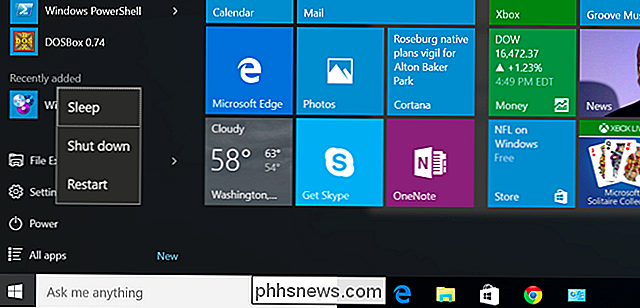
Het is tijd: Waarom u een upgrade naar een SSD moet uitvoeren Nu Upgrade naar een SSD
: als uw computer nog steeds een oudere mechanische harde schijf gebruikt, is die schijf langzamer en gebruikt hij veel meer stroom dan een moderne, snellere SSD-schijf. Overweeg een upgrade van uw computer naar een solid-state drive om het energieverbruik te verminderen en de algehele systeemprestaties drastisch te verhogen. GERELATEERD:

De levensduur van uw Windows-laptop verlengen Andere tips
: Alle Hier gelden ook de standaardtips voor het verlengen van de levensduur van een laptop. Maar u wilt meestal niet al deze instellingen op een desktopcomputer micromaneren om de levensduur van de batterij op een laptop te verlengen.
Koop Hardware met laag energieverbruik
Er is echt geen manier omheen. Als u een desktopcomputer met een zeer laag stroomverbruik wilt - misschien wilt u hem gebruiken als een lichtgewicht desktop-pc, thuisserver of mediacenter-systeem - dan zult u op zoek moeten naar hardware die weinig energie verbruikt. De meeste moderne hardware is gelukkig energiezuiniger geworden, met de mogelijke uitzondering van geavanceerde grafische hardware. Moderne CPU's kunnen zichzelf in toom houden en minder energie verbruiken bij inactieve, solid-state schijven zijn energiezuiniger dan magnetische schijven met draaiende schotels, enzovoort.
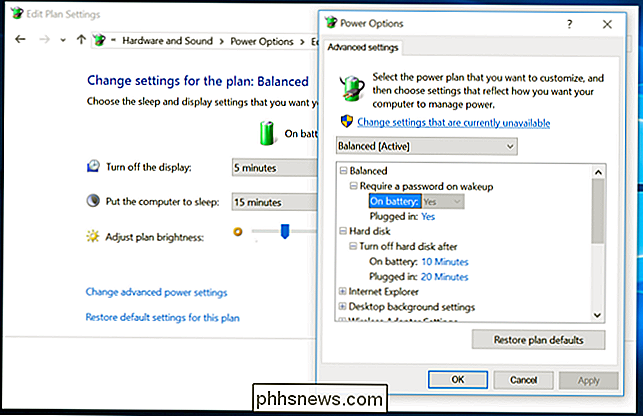
Vermijd de high-end, high-power hardware als je dit doet. Je wilt beslist geen energieverslindende high-end grafische kaart van NVIDIA of AMD. Aan boord zijn geïntegreerde grafische kaarten de juiste keuze en bieden ze enorme energiebesparingen. Zelfs als u niets veeleisends doet, gebruiken die speciale grafische kaarten vaak vrij veel stroom, net als bij inactiviteit, veel meer dan de geïntegreerde grafische kaart zou gebruiken.
Zoek naar componenten met "laag vermogen" en "laag vermogen" of vooraf gebouwde pc's, die waarschijnlijk in kleine vormfactoren zullen komen - een pc die in een kleine doos past of zelfs een pc met HDMI-stick die in de palm van je hand past.
GERELATEERD:
De geek Handleiding voor het meten van uw energieverbruik Gebruik

Als u zich afvraagt hoeveel stroom uw huidige hardware gebruikt, kunt u een energiemeetapparaat zoals de Kill-a-Watt aanschaffen en gebruiken om te controleren hoeveel stroom uw huidige hardware is gebruiken en vergelijken met hoeveel stroom nieuwe hardware zal gebruiken. Controleer de kosten van elektriciteit in uw regio en u zult zien hoeveel geld u kunt besparen door over te schakelen. U kunt zelfs een Raspberry Pi overwegen om een lichtgewicht mediacentrum of server van stroom te voorzien. Deze ARM-gebaseerde systemen zijn niet zo krachtig, maar ze zijn goedkoop, aanpasbaar en gebruiken een zeer kleine hoeveelheid stroom.
Image Credit: Brandan Wood op Flickr, Simon Wullhorst op Flickr, Intel Free Press op Flickr


Nee, Windows 10 vereist geen abonnement: dit is hoe Microsoft van plan is om geld te verdienen
Het Windows 10-bericht van Microsoft is niet altijd duidelijk geweest. Ze hebben verklaard dat de Windows 10-upgrade het eerste jaar gratis zal zijn en dat ze in de toekomst "Windows 10 as a Service" zullen pushen. Sommige geruchten gaan door Windows 10 vereist een betaald abonnement of een vergoeding in de toekomst als u het wilt blijven gebruiken of updates wilt ontvangen.

Iemands oogkleur wijzigen in Photoshop
Heb je je ooit afgevraagd hoe je eruit zou zien als je ogen een andere kleur hadden? De mijne zijn grijs, maar ik heb altijd gedacht dat bruin bij mij past. Natuurlijk, je zou gekleurde contactpersonen kunnen kopen, maar het is veel eenvoudiger om gewoon Photoshop te gebruiken - of je favoriete gratis beeldeditor zoals GIMP - om je oogkleur te veranderen.



